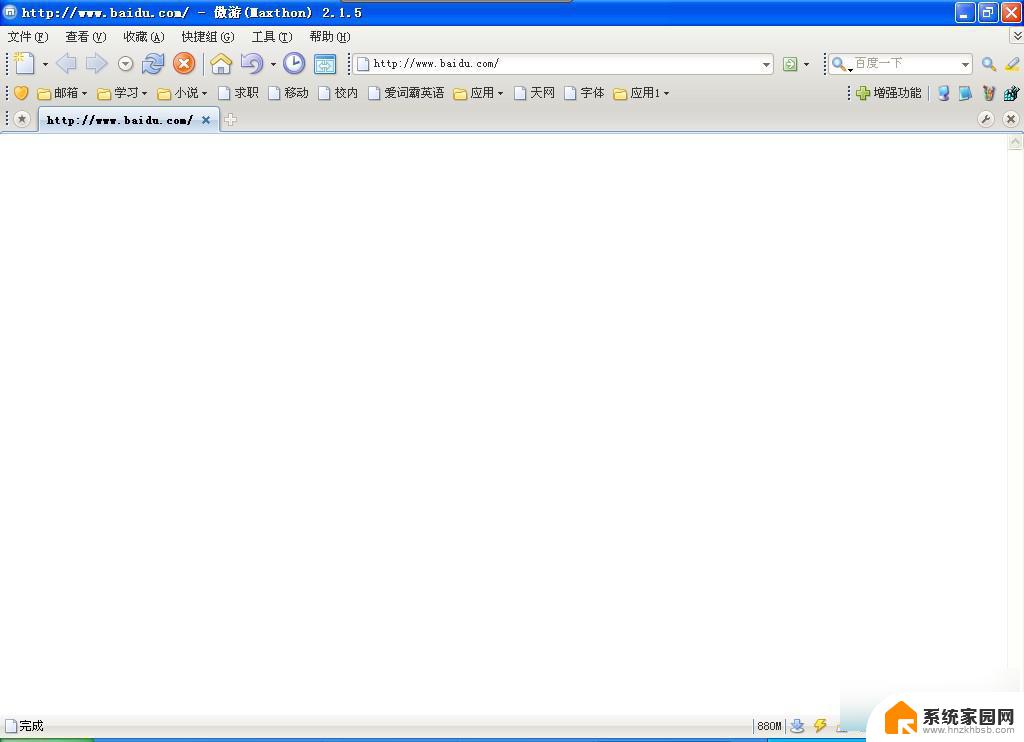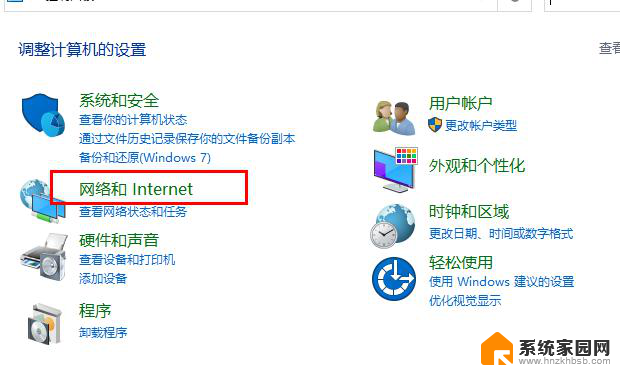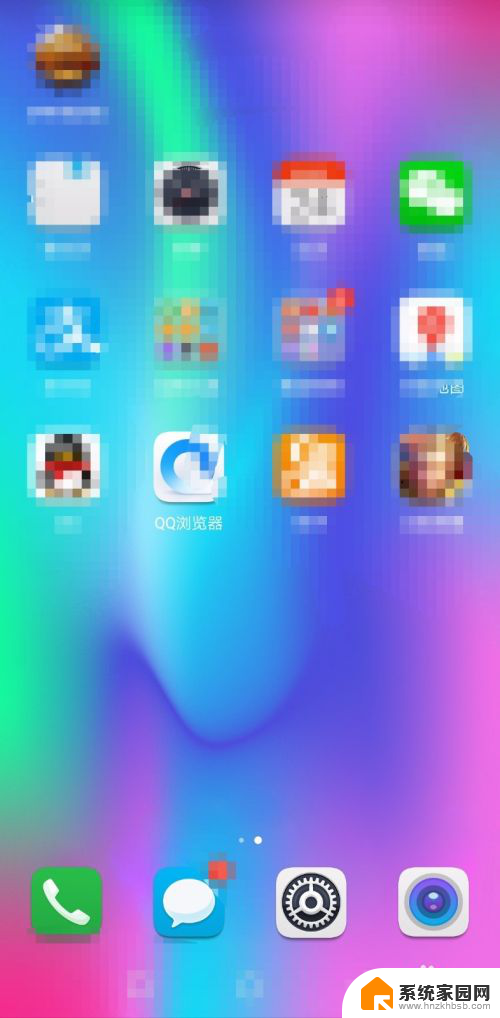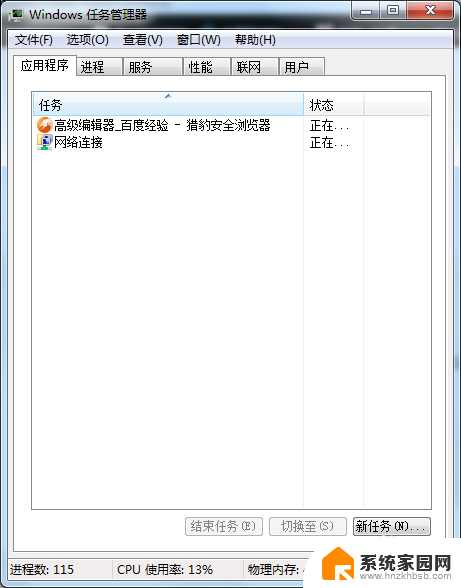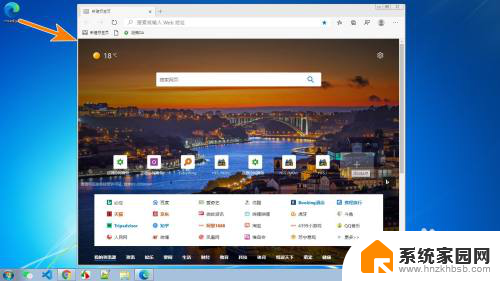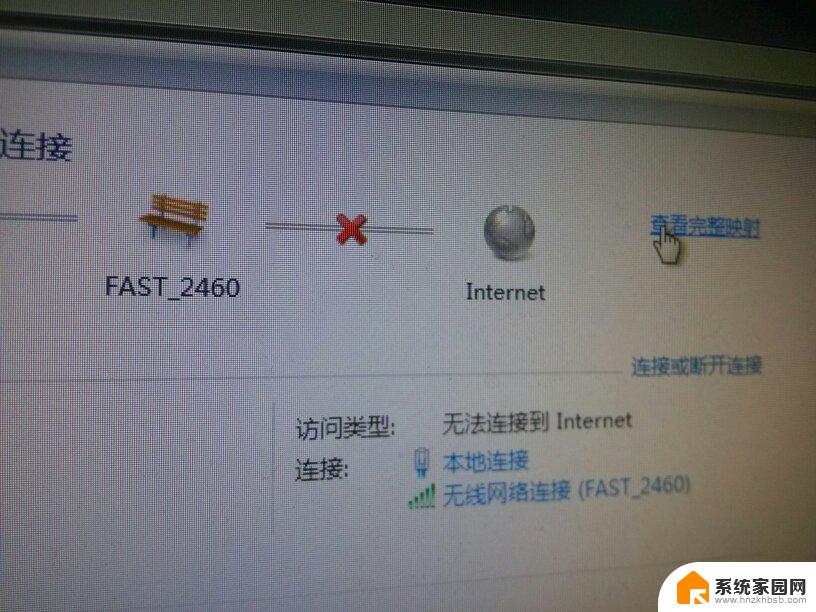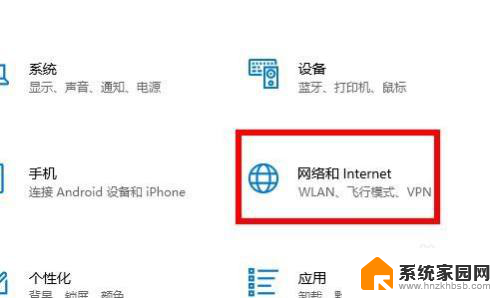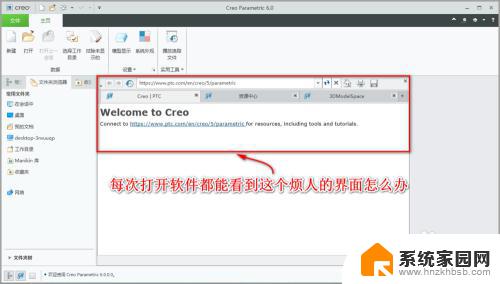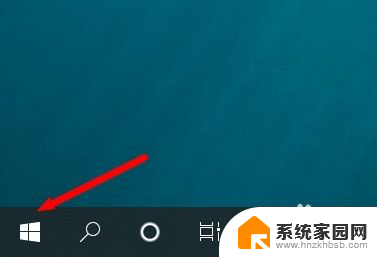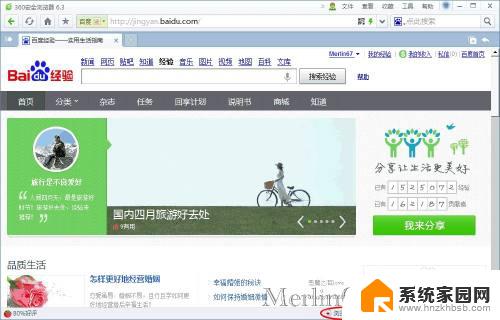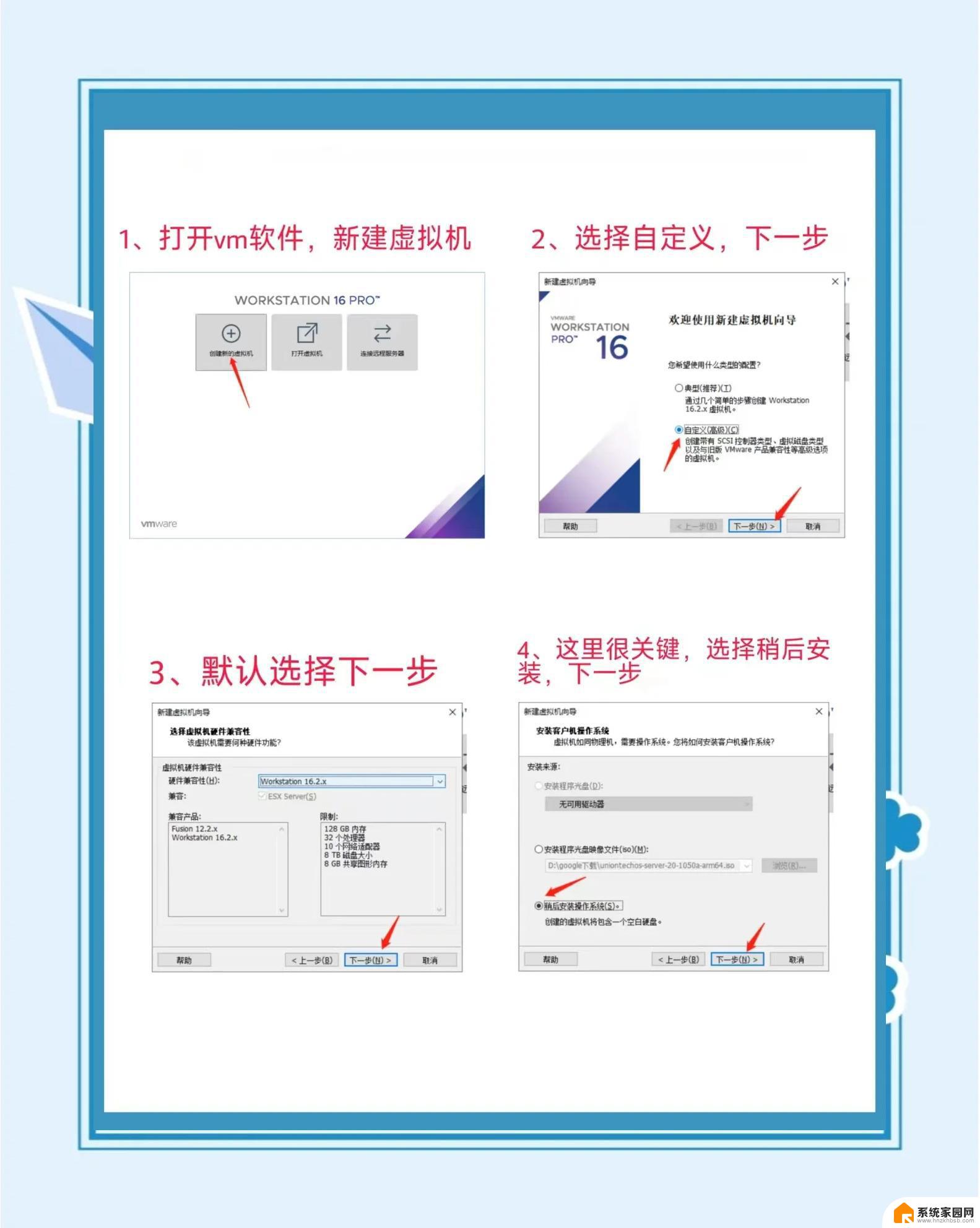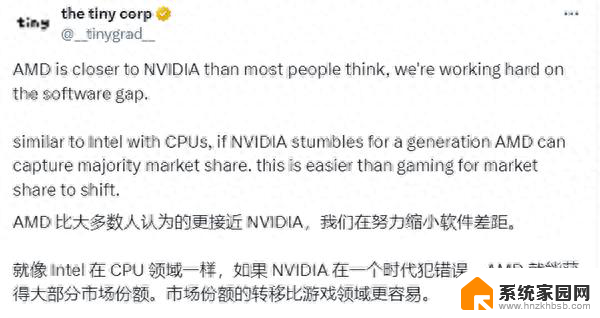win10网页不安全打不开怎么办解决 Win10浏览器提示此站点不安全怎么办
更新时间:2024-06-10 17:14:16作者:hnzkhbsb
随着网络安全问题日益突出,很多Win10用户在使用浏览器时可能会遇到网页不安全打不开的情况,当浏览器提示此站点不安全时,我们可以采取一些措施来解决这个问题。例如可以尝试清空浏览器缓存、更新浏览器版本、检查系统安全设置等方法来提升网页的安全性,保障个人信息的安全。希望以上方法能帮助到遇到类似问题的Win10用户。
Win10提示此站点不安全的解决方法1、通过组合【win+R】打开运行,然后输入命令【inetcpl.cpl】然后点击确定。
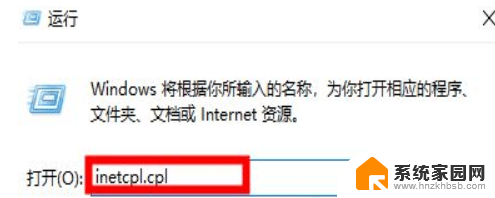
2、在打开的lnternet属性中将选择安全栏目,然后下拉找到“自定义级别(C)”。鼠标单击进入。
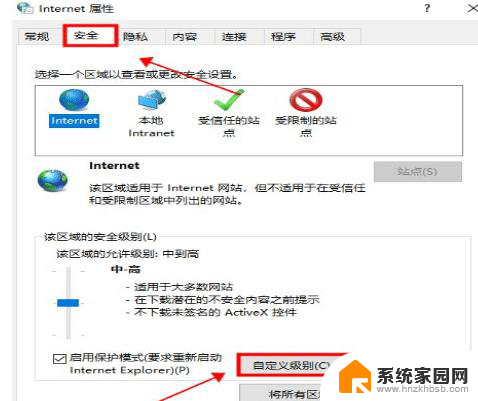
3、在打开的设置页面中,然后下拉找到“其他”选项,双击。
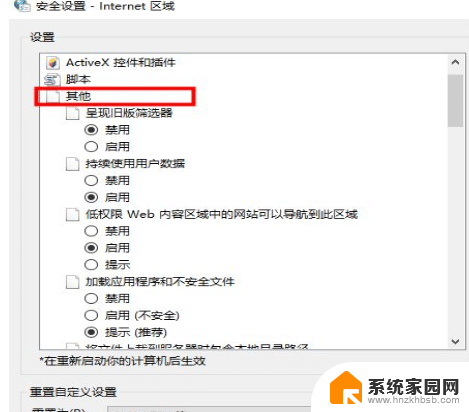
4、然后继续找到【显示混合内容】将其修改为启用,然后点击确定保存设置。
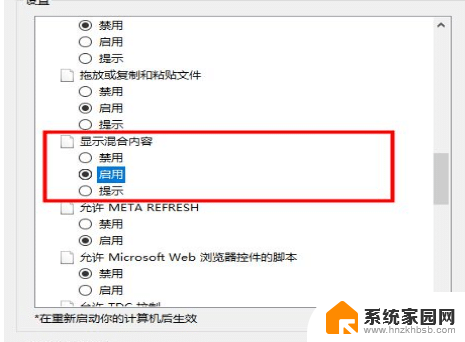
5、再次回到上一个页面,点击“默认级别”。将左侧该区域的安全级别调低,点击“确定”即可。
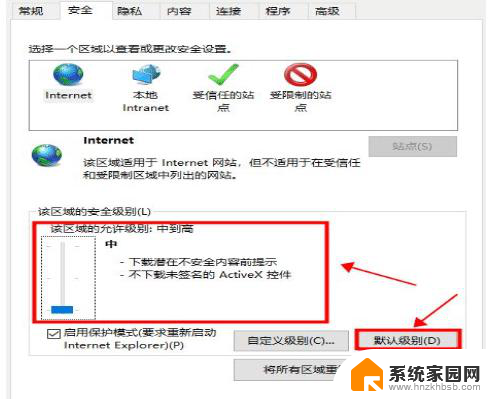
以上就是解决win10网页不安全无法打开的全部内容,如果您遇到相同问题,可以参考本文中介绍的步骤进行修复,希望对您有所帮助。